محتويات المقال
يعتبر قفل الملفات برقم سري طريقة فعالة للغاية للحفاظ على الخصوصية والسرية، سواء كانت تلك الملفات تحتوي على صور شخصية أو وثائق هامة أو ملفات مالية.
تعتمد هذه الطريقة على إضافة طبقة إضافية من الحماية للملفات، حيث يتم تعيين رقم سري أو كلمة مرور للوصول إلى الملفات المحمية، وعند محاولة فتح الملف، يتعين على المستخدم إدخال الرقم السري
لحماية ملف في الويندوز بكلمة مرور لا تحتاج إلى برنامج باهظ الثمن، سنعرض لك عدة برامج مجانية في هذا الموضوع لقفل الملفات برقم سري ويندوز 10.
1. قفل الملفات برقم سري ويندوز 10 عبر برنامج WinRar
WinRar هو برنامج ضغط الملفات شائع جدا بين مستخدمي الحاسوب ومثبت مسبقًا على العديد من الأنظمة، على الرغم من أنه برنامج مهمته فك وضغط الملفات، يمكنك أيضًا استخدام البرنامج لحماية مجلد من اختيارك برقم سري، ما عليك سوى اتباع هذه الخطوات بعد تنزيل التطبيق وتثبيته لنظام التشغيل لديك:
1. افتح برنامج WinRar، ابحث الآن عن المجلد الذي تريد حمايته برقم سري.
2. انقر بزر الماوس الأيمن على الملف وستظهر قائمة منسدلة، حدد الخيار “Add to archive”.
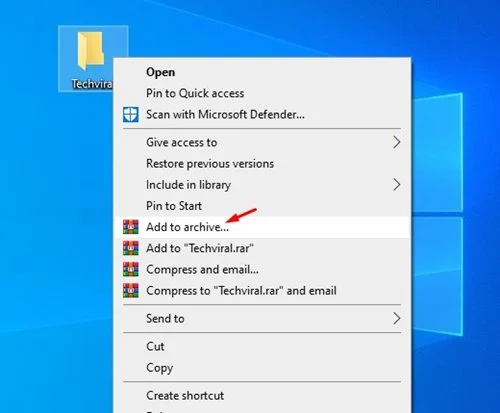
3. توفر النافذة التالية الكثير من الخيارات، ستجد هنا أيضًا إمكانية قفل الملفات برقم سري، حدد الخيار “Set password”
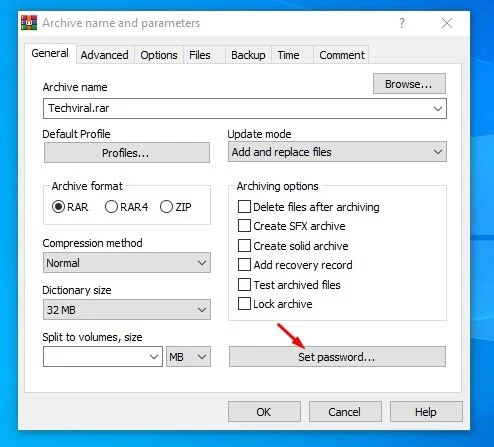
4. قم بكتابة الرقم السري الذي تريده، الآن فقط انقر فوق “OK”.
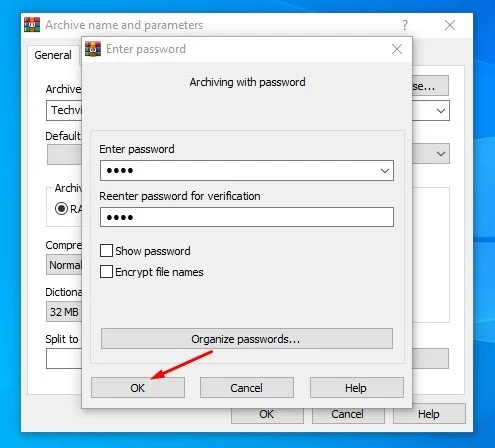
5. سيقوم برانمج WinRar الآن بضغط المجلد ومحتوياته، لفك ضغط المجلد تكون كلمة المرور ضرورية.
2. برنامج Folder Lock لقفل ملفات الويندوز
برنامج “Folder Lock” هو برنامج مصمم لقفل وحماية الملفات والمجلدات في نظام التشغيل ويندوز، يقدم البرنامج مجموعة واسعة من الميزات للحفاظ على الخصوصية والأمان للملفات الشخصية والحساسة.
من أبرز ميزات برنامج Folder Lock:
3. عمل باسورد لملف على الكمبيوتر عبر 7-Zip
7-Zip هو أحد أكثر اداوت ارشفة الملفات المجانية شيوعًا وأداة قوية لإدارة المجلدات المحمية بكلمة مرور، تشبه هذه العملية استخدام برنامج WinRar، لا تنس: يجب عليك تنزيل البرنامج وتثبيته قبل أن تتمكن من استخدام 7-Zip.
1. أولا نقوم بتحميل برنامج 7-Zip
2. كما هو الحال في WinRar، افتح برنامج 7-Zip وحدد موقع المجلد.
3. انقر بزر الماوس الأيمن على المجلد واختر الخيار “Add to archive” ضمن 7-Zip.
4. حدد خيار “encrypt” في النافذة المنبثقة، هناك يمكنك تعيين كلمة مرور، لإنهاء العملية فقط اضغط على “OK”.
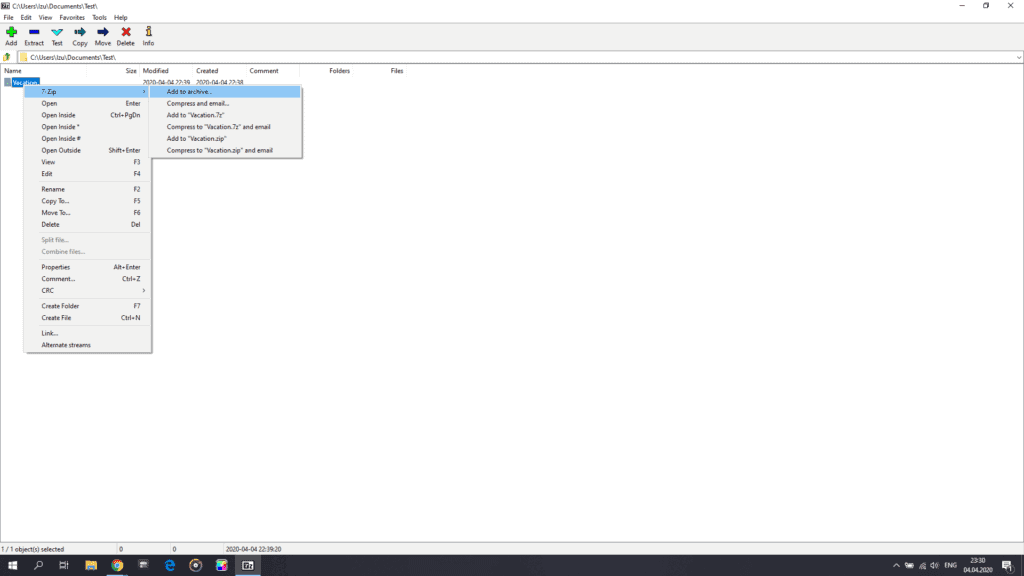
4. كيفية حماية ملفات PDF بكلمة مرور
حماية ملفات PDF مهمة، خاصة المستندات التي تحتوي على معلومات مهمة مثل تقارير الأعمال وبحوثك المدرسية وغيرها ولجعلها أكثر أمانًا ستحتاج الى قفل هذه الملفات برقم سري، من السهل جدًا حماية ملفات PDF بكلمة مرور.
1. إذا كنت تمتلك اشتراكًا في Acrobat DC، فيمكنك حماية المستند بكلمة مرور مباشرة في Adobe Acrobat، ما عليك سوى فتح ملف PDF والانتقال إلى ملف ثم الحماية باستخدام كلمة المرور.
2. في النافذة التالية يمكنك أن تقرر تعيين كلمة المرور لـ “العرض” أو “التحرير. اختر الخيار الذي تحتاجه، اكتب الآن وأعد كتابة كلمة المرور وقم بالتأكيد باستخدام تطبيق.
3. هذه هي أسهل طريقة لحماية ملف PDF، إذا كنت لا تملك اشتراكًا، فلديك طرق أخرى متاحة، يمكنك إما استخدام خدمة عبر الإنترنت مثل Smallpdf أو Microsoft Office.
5. كيفية حماية مستند Word برقم سري
حتى مستند الوورد يسهل حمايته بكلمة مرور، أنت بحاجة إلى برنامج مايكروسوفت لهذا الحل، ستساعدك الخطوات التالية خلال العملية.
1. افتح المستند في Microsoft Office وانتقل إلى ملف، الخطوة التالية هي تحديد المعلومات ثم حماية المستند، الآن سترى خيار التشفير بكلمة مرور إضغط عليه.
2. اكتب كلمة المرور ثم أعد كتابتها، قم بتأكيد الملف ثم حفظه لحماية مستند Word.
3. حماية كلمة المرور لملف pdf باستخدام Microsoft Office: يمكنك حتى حماية ملف pdf في Microsoft Office، افتح Microsoft Office والملف الذي تريد حمايته.
ملاحظة: لا يمكنك فتح ملف pdf في Microsoft Office، يجب عليك تصدير الملف الأصلي (مثل doc) إلى ملف pdf. ما عليك سوى فتح ملف واختيار تصدير ثم “إنشاء PDF / XPS”.
4. ستظهر خيارات التصدير الآن كنافذة جديدة، هناك تستخدم خيار تشفير المستند بكلمة مرور، لا تنس “نشر” الملف لحفظه بكلمة مرور.
استخدم وورد عربي لتستطيع عمل الخطوات بشكل صحيح
6. كيفية حماية ملف Excel بكلمة مرور
يمكن حماية أي مستند إكسل بكلمة مرور، إنه سهل كما هو الحال مع أي مستند وورد، طالما لديك البرنامج يمكنك تعيين كلمة مرور.
1. بعد فتح مستند الاكسل، انتقل إلى “ملف” وحدد “معلومات”، في القائمة المنسدلة سترى علامة التبويب “حماية المصنف”. حدده.
2. في الخطوة التالية عليك تحديد تشفير بكلمة مرور، لحسن الحظ من السهل تحديد الخيار. انتقل إلى “كلمة المرور” وأدخل كلمة المرور، قم بالتأكيد.
3. أعد كتابة كلمة المرور في “إعادة إدخال كلمة المرور” وقم بتأكيدها، الآن مستند Excel محمي ويمكنك حفظه.
هذه كانت جميع الطرق التي تمكنك من قفل الملفات برقم سري ويندوز 10 بسهولة ،اتمنى ان الشرح كان مفهوم ،اذا واجهت اي مشكلة يرجى وضعها في التعليق.
